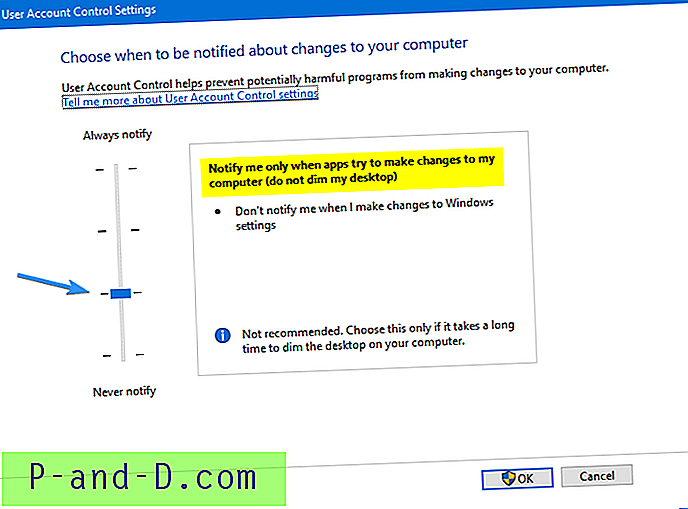Kodi er det beste stedet for å se på TV-serier, filmer, sportsprogrammering, musikk, live TV, bilder og mye mer. Men mange ganger kan det hende du får problemer med Kodi-appen for PC og Android. De vanligste problemene med Kodi-tillegg er " Avspilling mislyktes", "Mislyktes med feilkode", "Ett eller flere elementer Kunne ikke spille av" eller "Kontroller logg for mer informasjon".
I dag har jeg kommet med noen av de beste løsningene for å fikse denne feilkoden og avspillingsproblemet på Kodi Add-ons.
Løsning 1. Fjern vedlikeholdsbuffer
Hvis cache-data fylles ut, kan Kodi vise feilkoder i strømming og avspilling. Du må tømme hurtigbufferen for jevn strømming.
⇒ Installer tilleggsutstyr for råvedlikehold
- Åpne Kodi og gå til Innstillinger.
- Under Innstillinger klikker du på File Manager.
- Åpne Legg til kilde.
- Klikk nå på Ingen, og legg til URL - http://solved.no-issue.is/

Legg til depot
- Klikk på Ferdig og gi filen hvilket som helst navn.
- Klikk nå på Hjem-knappen på Kodi.
- Under innstillinger klikker du på innstillingen.
- Klikk nå på tillegg.
- Klikk på Installer fra zip-fil og finn zip-filen.
- Klikk nå på vedlikeholdsmappe og installer zip repository.rawmain maintenance.zip
- Nå igjen under Tilleggsklikk, klikk på Install from Repository.
- Klikk og installer RAW Maintenace Kodi-tillegget, så er du ferdig.
⇒ For Kodi Krypton v 17.1+
- Klikk på Innstillingsikon og åpne Filbehandling.
- Her Legg til kilde og skriv inn URLen som ovenfor.
- Gå nå til hjemmesiden og klikk på Add-On og klikk på boksikonet øverst.
- Klikk her på o installer fra .zip-fil, finn filen under vedlikeholdsmappe og installer repository.rawmain maintenance.zip
- Klikk nå på Install from Repository og klikk på RAW Maintenace Kodi Add-on.
- Åpne programtillegg og installer Raw vedlikehold. Ferdig

Se denne videoen på YouTube
Abonner på YouTube
Løsning 2. Fjern databasesøppel
Ofte utdaterte filer i databasen kan forårsake problemene. Så det er bedre å slette databasefilen på din PC eller Android-enhet for å løse problemet.
- Gå til innstillinger for Kodi.
- Og klikk på File Manager.
- Klikk nå på Profilkatalog (presentert som standard).
- Klikk her DATABASE.
- Under DATABASE se etter et alternativ som heter Addons.db (Kan inneholde tall)
- For Android: Lenge på Addons.db og slett bare DB.
- For PC: Søk etter % Appdata i vinduer og åpne Kodi> Brukerdata> DataBase og se etter Addons.db-filen og slett den.
Løsning 3. Tilpass Innstillingene for enhetskompatibilitet
Følgende metode vil gjøre Kodi-innstillinger kompatible med enhetsprogramvare og maskinvare, og dermed gi deg den beste kombinasjonen for normal bruk av videoen.
Trinn 1.
⇒ Installere Ares Wizard
- Klikk på Innstillingsikon og åpne Filbehandling.
- Her Klikk på Legg til kilde og skriv inn URL - http://repo.ares-projcet.com/magic/
- Gå tilbake til startskjermbildet og klikk på tillegg, og klikk deretter på boksikonet øverst til venstre.
- Klikk her på Installer fra zip-filen, finn filen repository.aresproject.zip og klikk på den. (Installer på nytt hvis det mislykkes første gang)
- Klikk nå på Install from Repository og klikk på Ares Project.
- Åpne programtillegg og installer Ares Wizard .
Steg 2:
⇒ Bruke Ares Wizard
- Gå tilbake til startskjermbildet.
- Klikk på Programtillegg og åpne Ares Wizard.
- I AresWizard-siden klikker du på Tweaks.
- Klikk her på avanserte innstillinger-veiviseren.
- Klikk på "Neste" -alternativet og klikk på Generer innstillinger og bruk innstillingene. En .xml-fil blir opprettet.
- Start Kodi-appen på nytt. Endringene blir brukt, og du vil merke en endring i buffering av Kodi-strømmer.
Løsning 4. Last ned eldre versjon av Kodi
- Gå til nedlastingssiden for Kodi.
- Bla nedover og klikk på Eldre utgivelser.
- Velg nå OS. (Bruk ARM for Android)
- Se etter alternativet som heter Old og klikk på det.
- Last ned en eldre versjon. Du er ferdig!
Løsning 6. Tving oppdatering av tillegget
- Gå til Innstillinger
- Åpne File Manager.
- Finn problemet som forårsaker tillegg
- Åpne tilleggene og oppdater filen (Oppdater selv om den er oppdatert)
- Problemet vil bli løst.
Løsning 7. Bruk eventuelle VPN-tjenester
Mange videoer strømmer kanskje ikke på grunn av begrensninger i landet. Så det er bedre å bruke hvilken som helst VPN-tjeneste.
- For Android kan du bruke Opera VPN, Hola VPN, Master VPN Etc.
- For PC er det mange gode VPN-tjenester (Har du et Google-søk).
Avsluttende merknader: Metodene ovenfor skal helt sikkert hjelpe deg med å fikse Kodi-loggproblemene og glede deg over tjenestene sømløst på enheten din.
For å åpne flere alternativer på Android-enheten din må du lenge trykke på filen, men bare et klikk kreves for når du bruker på bærbar PC. Jeg håper innlegget var nyttig, kommenter nedenfor for noen av forslagene dine, spørsmålene dine.


![[Trick] Bruk 4G SIM i 3G-smarttelefoner](http://p-and-d.com/img/tech-tips/889/use-4g-sim-3g-smartphones.png)